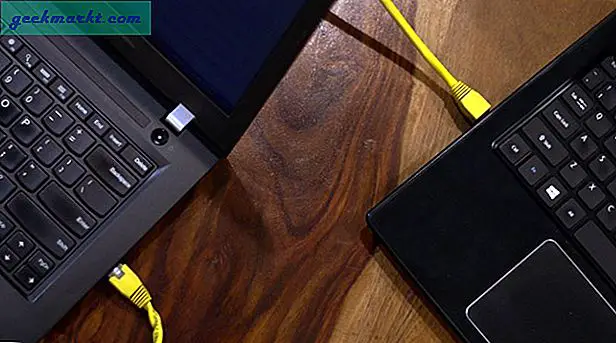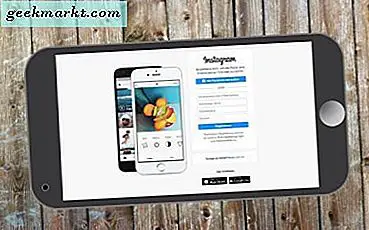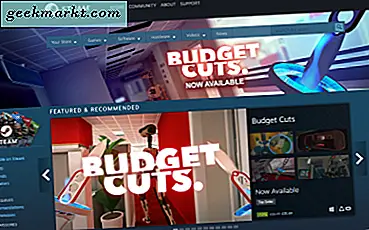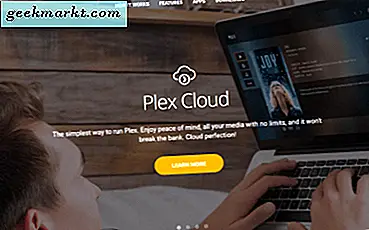Nếu bạn là người thích học tiếng Nhật, điện thoại là người bạn đồng hành tốt nhất của bạn. Ý tôi là cả nói và viết đều hỗ trợ quá trình học tập. Vậy còn cách nào tốt hơn là trò chuyện với bạn bè, lướt net và sử dụng bàn phím tiếng Nhật của iPhone? Không biết làm thế nào? Dưới đây là cách sử dụng bàn phím tiếng Nhật trên iPhone. Hãy bắt đầu nào.
Nhận bàn phím tiếng Nhật trên iPhone
Cách bật bàn phím tiếng Nhật
Rất dễ dàng để bật bàn phím tiếng Nhật trên iPhone. Đơn giản chỉ cần làm theo các bước dưới đây.
1. Mở Cài đặt, cuộn xuống và nhấn vào Chung.
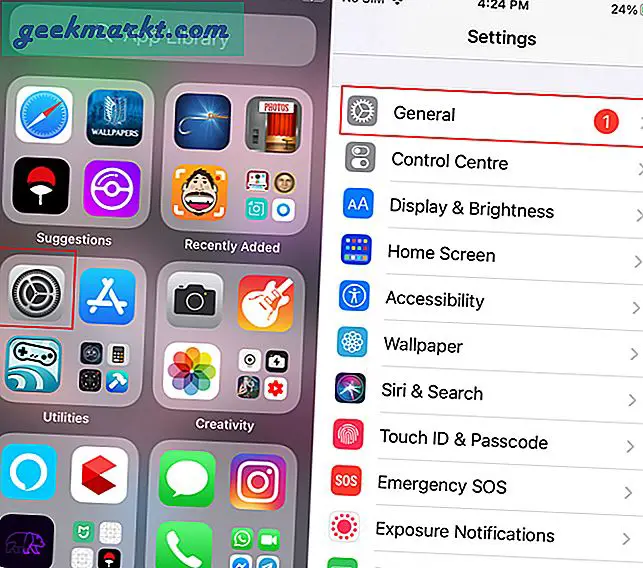
2. Trên trang Cài đặt chung, cuộn xuống tùy chọn Bàn phím và mở nó. Tại đây, bạn sẽ tìm thấy tất cả các cài đặt bàn phím như tự động cuộn, dấu chấm câu thông minh, văn bản tiên đoán, v.v.
Nhấn vào Bàn phím ở trên cùng sẽ hiển thị cho bạn tất cả bàn phím đang hoạt động.
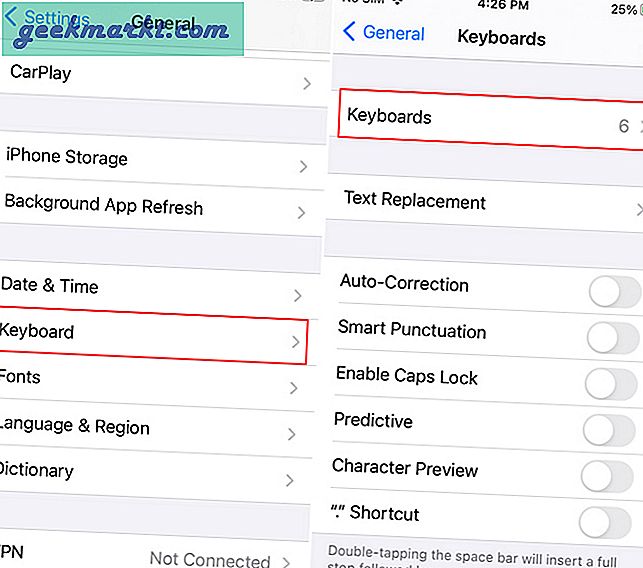
3. Hiện nay nhấn vào Thêm bàn phím mới ở dưới cùng và chọn bàn phím tiếng Nhật từ danh sách bàn phím. Bạn cũng có thể làm theo quy trình tương tự để thêm bất kỳ bàn phím ngôn ngữ nào khác.
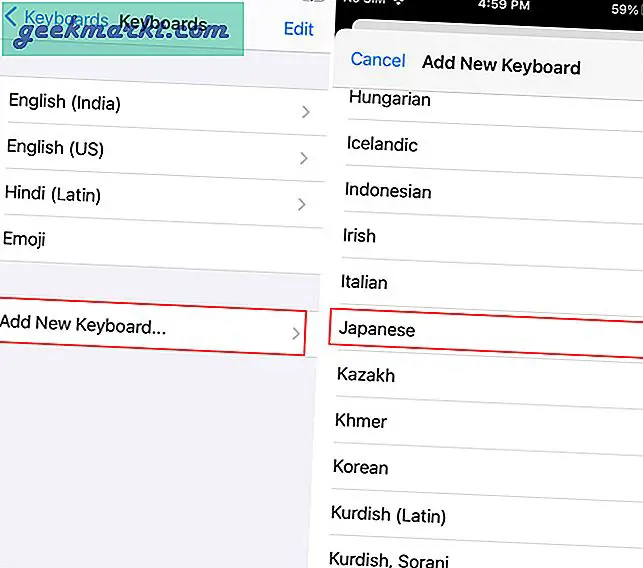
4. Sau khi chọn bàn phím tiếng Nhật, bạn sẽ nhận được hai tùy chọn bàn phím là Kana và Romaji (sẽ có thêm thông tin về điều đó ở phần sau). Nếu bạn đã biết nên chọn cái nào tuyệt vời, nếu không, hãy nhấn vào cả hai để thêm chúng vào bàn phím của bạn và nhấn vào Xong.
Đó là nó. Bạn sẽ thấy bàn phím tiếng Nhật được thêm vào danh sách bàn phím.

Cách thay đổi bàn phím trên iPhone
Tôi chắc chắn rằng hầu hết các bạn sử dụng bàn phím tiếng Anh theo mặc định. Vì vậy, làm thế nào để bạn chuyển sang tiếng Nhật? Chuyển đổi bàn phím trên iOS rất dễ dàng. Đơn giản chạm và giữ ký hiệu quả địa cầu ở dưới cùng. Bạn sẽ thấy một cửa sổ bật lên có tất cả các bàn phím mà bạn đã thêm. Chọn bàn phím bạn muốn sử dụng mà trong trường hợp của chúng tôi là bàn phím tiếng Nhật.
Để hoàn nguyên sang tiếng Anh, hãy làm theo quy trình tương tự.
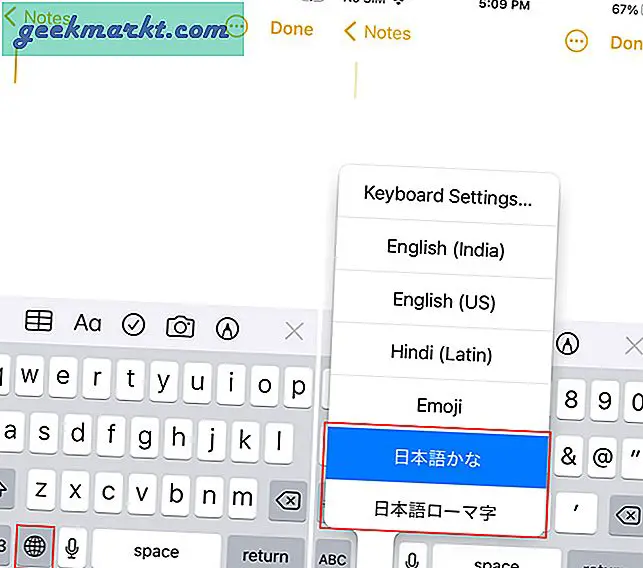
Cách xóa bàn phím tiếng Nhật
Việc xóa bàn phím trên iOS cũng cực kỳ dễ dàng. Thực hiện theo quy trình tương tự (Cài đặt> Chung> Bàn phím) để mở cài đặt bàn phím. Để loại bỏ, nhấn vào Chỉnh sửa ở góc trên cùng bên phải của màn hình. Sau đó nhấn vào dấu (-) và nhấn Xóa. Bây giờ chỉ cần nhấn vào xong để kết thúc quá trình. Dễ dàng phải không?
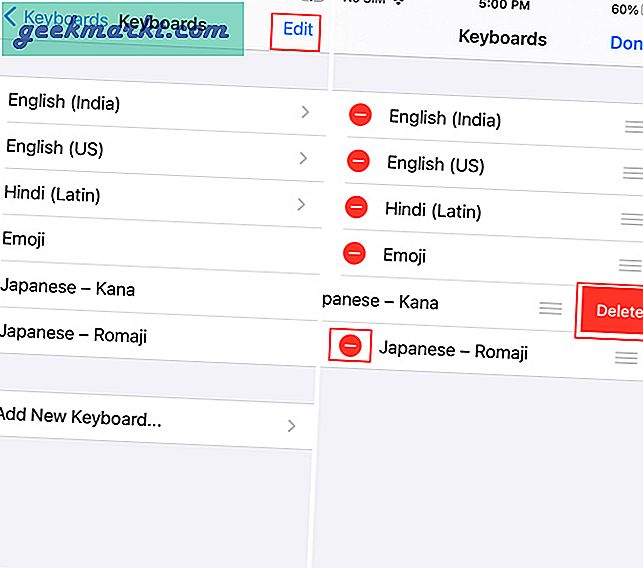
Tùy chọn bàn phím tiếng Nhật Kana vs Romaji
Thật dễ dàng để sử dụng bàn phím tiếng Nhật trên iPhone bất kể mức độ hiểu biết của bạn. Chọn bàn phím Kana sẽ thay đổi toàn bộ bố cục tiếng Anh sang bảng chữ cái tiếng Nhật. Vì vậy, nếu bạn đã quen thuộc với ngôn ngữ này, hãy kích hoạt ngôn ngữ này.
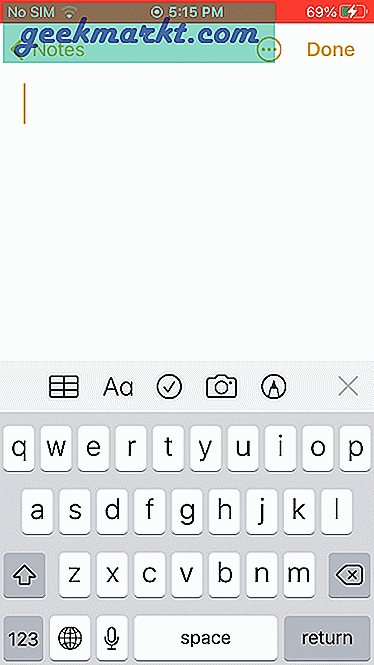
Mặt khác, bàn phím Romaji giống một tính năng văn bản tiên đoán hơn. Bố cục và ngôn ngữ của bàn phím vẫn là tiếng Anh. Khi bạn nhập một từ, bạn sẽ nhận được các đề xuất tự động ở trên cùng. Tuy nhiên, nếu bạn không quen với ngôn ngữ này, đây cũng có thể là một nhược điểm. Vì không có cách nào để xác nhận dự đoán là đúng hay sai.
Nhận xét kết thúc: Bàn phím tiếng Nhật trên iPhone
Tôi hy vọng bạn có thể nhanh chóng chuyển đổi giữa bàn phím tiếng Anh và tiếng Nhật ngay bây giờ. Có một số ứng dụng bàn phím tiếng Nhật có sẵn trên App Store. Tuy nhiên, hầu hết đều được hỗ trợ quảng cáo và không chính xác khi so sánh với tùy chọn gốc do Apple cung cấp.
Cũng đọc: 8 bàn phím Bluetooth tốt nhất cho iPhone mà bạn muốn chảy nước mắt